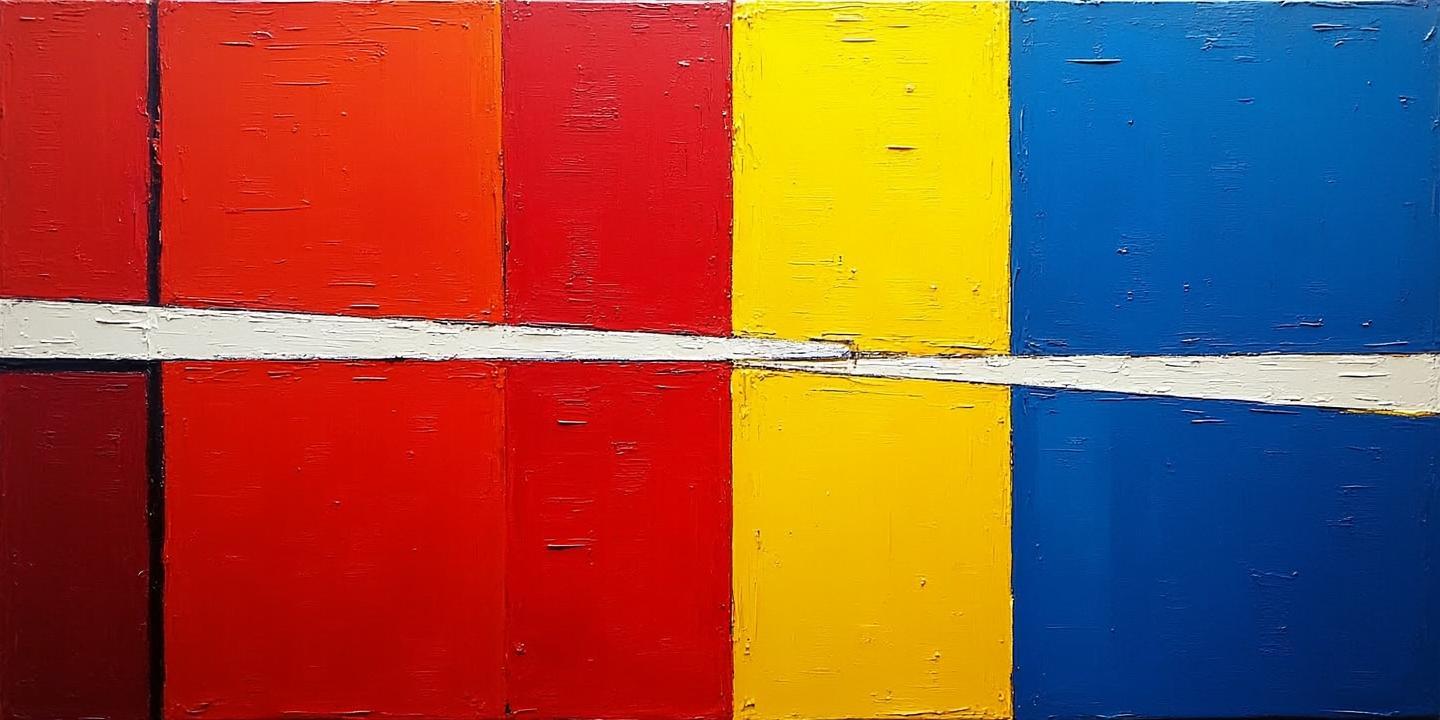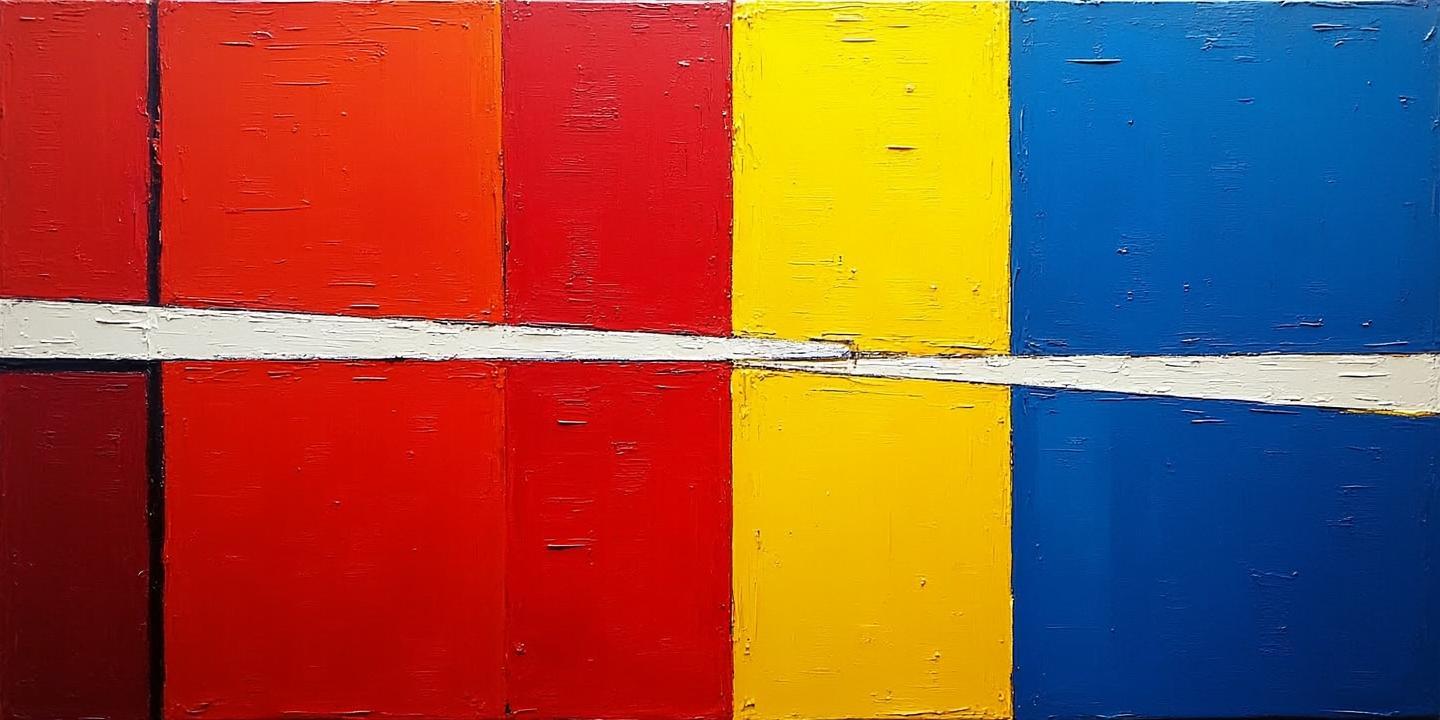
为确保华为手机的网络连接稳定且快速,以下整理了一系列优化设置方法,涵盖移动网络、WiFi及系统维护等多方面,综合了不同场景下的解决方案:
一、移动网络优化设置
1. 开启LTE载波聚合
路径:设置 → 无线和网络 → 移动网络 → 高级 → 开启【LTE载波聚合】
作用:提升4G+网络速度,网速可提升50%-100%。
2. 修改APN接入点
新建APN:名称设为“CMTDS”(移动卡)或“GMTDS”(电信卡),APN设为小写的“cmtds”或“gmtds”。
优势:避开默认拥堵的CMNET/CMWAP端口,提升信号稳定性。
3. 启用网络加速功能
路径:设置 → 移动网络 → 网络加速 → 开启【允许移动数据加速网络】
效果:WiFi断连时自动切换至移动数据,游戏等高实时性场景更稳定。
4. 重置网络连接
路径:设置 → 连接与共享 → 重置 → 选择对应SIM卡重置
适用情况:长期使用后网络异常,可恢复默认配置。
二、WiFi网络优化技巧
1. 优先使用5GHz频段
连接名称含“-5G”的WiFi,速度更快且干扰少。若路由器支持,可手动切换。
2. 调整DNS服务器
路径:长按已连WiFi → 修改网络 → 显示高级选项 → 修改DNS为114.114.114.114或180.76.76.76
作用:提升域名解析速度,减少延迟。
3. 智能网络切换
路径:设置 → 无线和网络 → 移动网络 → 开启【智能网络切换】
功能:根据信号强度自动选择最佳网络,优先使用WiFi。
4. 优化路由器设置
使用华为智能家居APP优化WiFi信道,减少干扰;或手动设置路由器信道为1、6、11等低干扰频段。
三、硬件及系统维护
1. 检查SIM卡及保护套
避免使用剪裁卡或金属保护套,可能导致信号屏蔽。建议更换标准SIM卡和塑料/皮质保护套。
2. 定期清理缓存与更新系统
使用手机管家清理后台应用及缓存文件;保持系统更新以修复网络相关漏洞。
3. 还原网络设置
路径:设置 → 系统 → 重置 → 还原网络设置
注意:会删除保存的WiFi密码,需重新连接。
四、高级设置与场景应对
双卡切换策略:在信号较差的区域,手动切换至信号更强的SIM卡(设置 → 移动网络 → 选择主数据卡)。
强制网络模式:老旧机型可通过工程代码(如4636)锁定4G频段,但需注意部分新机型可能屏蔽此功能。
热点共享优化:创建热点时,优先选择5GHz频段并设置复杂密码,避免多设备占用导致降速。
五、特殊情况处理
信号满格但网速慢:可能是基站拥堵或APN配置问题,尝试切换APN或联系运营商优化网络。
户外信号弱:移动到开阔区域,避开高楼、地下室等信号盲区;或开启飞行模式10秒后重连。
通过以上设置,可显著提升华为手机的网络性能。若问题持续,建议备份数据后前往华为官方售后检测硬件。